チャット GPT を使ってコンテンツを作ったら、自分のオリジナリティはどこへ行くんだろう、AIに負けるかもしれない、自分のオリジナリティーなんて要らなくなるかもしれない、とコース制作の自分の仕事に懐疑的になっていた時期が私にありました。
けれども、今は、 AI と上手くつきあうことで、 動画 コース制作の、制作速度を加速させることができるという風に考えるようになりました。
というのも、チャット GPTを使用するとき、結局のところ、 チャット GPT に指示を出すのは私なわけです。指示を的確に出さないと、的外れな言葉がかえってくるだけです。 そして、返されてきたテキスト内容を、その通りに受け取るのか、 自分なりに アレンジしていくのかも、それは 私なのだ、という点に気づきました。
それに気づいて以降、チャット GPT を、 コース タイトルの模索、 章立ての模索、章やレクチャーのタイトル名の模索、伝えるべき内容を絞り込むときの模索に使っています。
※参考 こんなYouTube動画も作ってるのでよかったら見てください。
『ChatGPTをつかって動画コース制作の目次をつくるコツ』
このブログ記事では、今、 試験的にTeachableで提供さている、 AI で コース制作をお助けしますという機能を使ってみたら、わりと使えるよ、というのをご紹介したいと思います。
ChatGPT も便利です。
ですけれど、Teachableの試験的に提供されてるAIアシスト機能は、指示さえ細かく出せば、一足飛びに読み上げ原稿もつくってくれるとこまでゆくよ、というのをご紹介します。
目次
使う手順
現段階で、わたしは、TeachableのAIアシスト機能と、ChatGPTを併用することをおすすめします。
使い方の手順としては、まずChatGPTをつかって、その次にTeachableのAIアシスト機能を使うという流れです。
というのも、Teachableの AI で コース制作をアシストする機能は、 いきなりコース タイトルを入力させる画面から始まります。 そしてその次の画面で、重要なキーワードを入力する流れで提供されています。
でも、あなたもコースづくりのとき、いきなりコースタイトルは、決めてませんよね。
コースタイトルを試行錯誤し、コースの対象やゴール、そして伝えるキーワードを試行錯誤する段階でChatGPTを使用し、あらかじめ絞り込む段階を設けたほうが、タイトルを決めるときに断然楽だからです。
この記事では試しに、私が今後作りたいと考えている「 フェミニズム 超入門」というテーマで、CahtGPTとTeachableのAIアシスト機能をつかって、どうコースを作ろうかと考えたかという過程をご紹介します。
タイトルを模索する
ChatCPT で、コース タイトルを探したいと考え、何度か 言葉を絞り込んだり、ずらしたりして探していきます。
私は今回この例を作るために5回ぐらい、質問欄に書き込みをし、絞り込んだり、対象をずらしたりしました。
次の画像は、ChatGPTに一番最初に指示した文とチャット GPT の返答です。
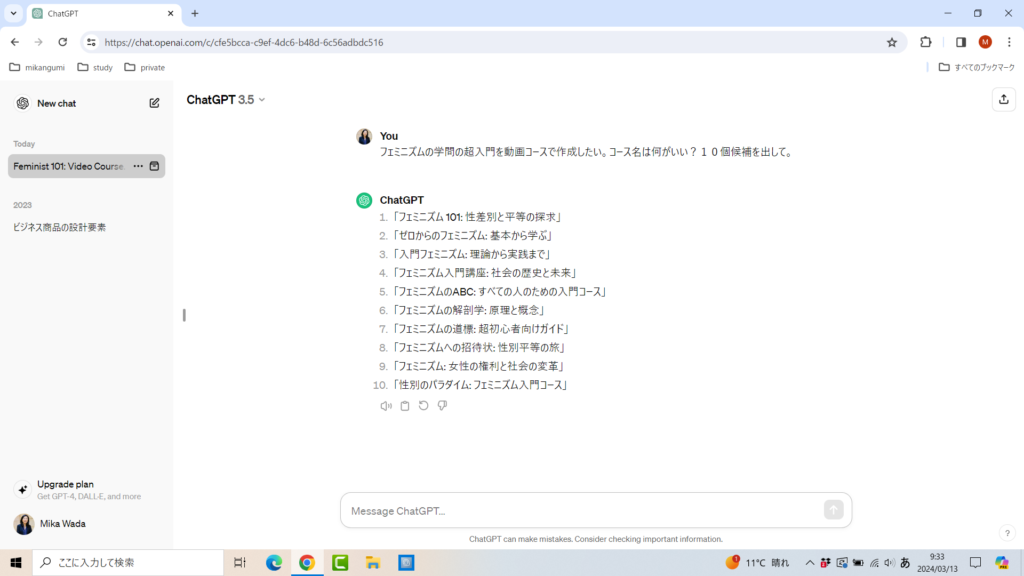
次の画像は、5回目に指示した文とチャット GPT の返答です。
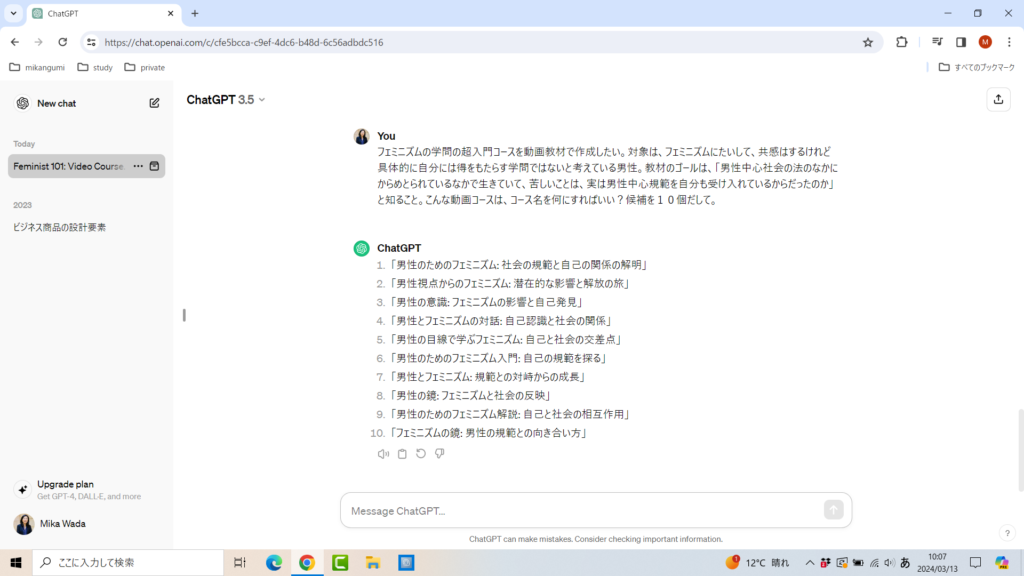
コースタイトルを英訳する
ChatGPTが出してくれた候補の中からコースタイトルを1つ選ぶとします。
日本語で指示文を出していたので、もちろんタイトルも日本語で、表現されているからです。
TacahbleのAI機能は、日本語でタイトルやキーワードを入力しても、いちおう受け入れてくれます。ですが、カリキュラムページの提案は英文でかえしてきます。
試しに、同じ内容を、日本語と、英語で指示してみたら、英語で指示したときにAIが提案してくれた、章立てやレクチャーといったカリキュラムページの提案のほうが、わたしにはしっくりきました。
想像ですが、日本語でTeachableのAIアシスタント機能に指示を出したとしても、いったんAIが英文に訳して、英文でAIアシスト機能は考えているのでしょう。
であれば、TeachableのAIに英語でダイレクトに指示したほうが、英文の間違いや文章の意味のゆれなどを気にせずに、適格にとらえてくれるのではないかと考えた次第です。
ということで、いったん、コースタイトルを 英訳する過程も、ChatGPTに指示をします。
お願いして出てきた 英語 タイトルを、次、Teachableの AI アシスタントに入れます。
TeachableでAIアシスト機能をつかう
AIアシスタント利用の入り口は、コース作成の入口画面と同じです。
画面右上の「New Course」の緑のボタンを押すと、タイトルを入力する画面が出てきます。
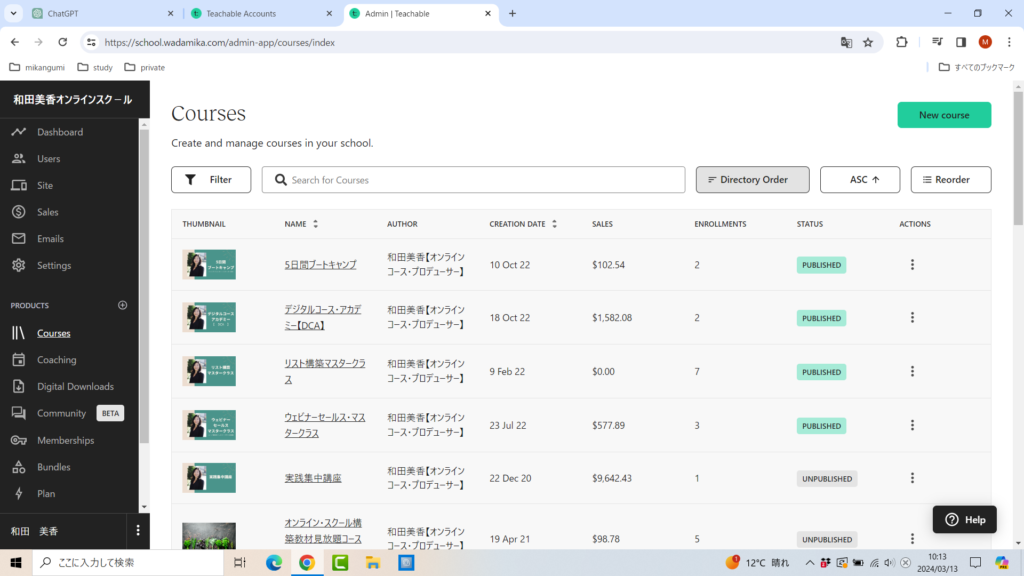
先の工程で英訳したコースタイトルをこの欄に入力します。
そしてここが大事。
コース タイトルを入力する枠の下に、 試験的な機能であるAI アシスタント使いますかと問う文とチェックボックスが出ています。
このチェックボックスをオンにします。
(チェックボックスをオンにしなかったら、通常どおり、カリキュラム作成ページに遷移します)。
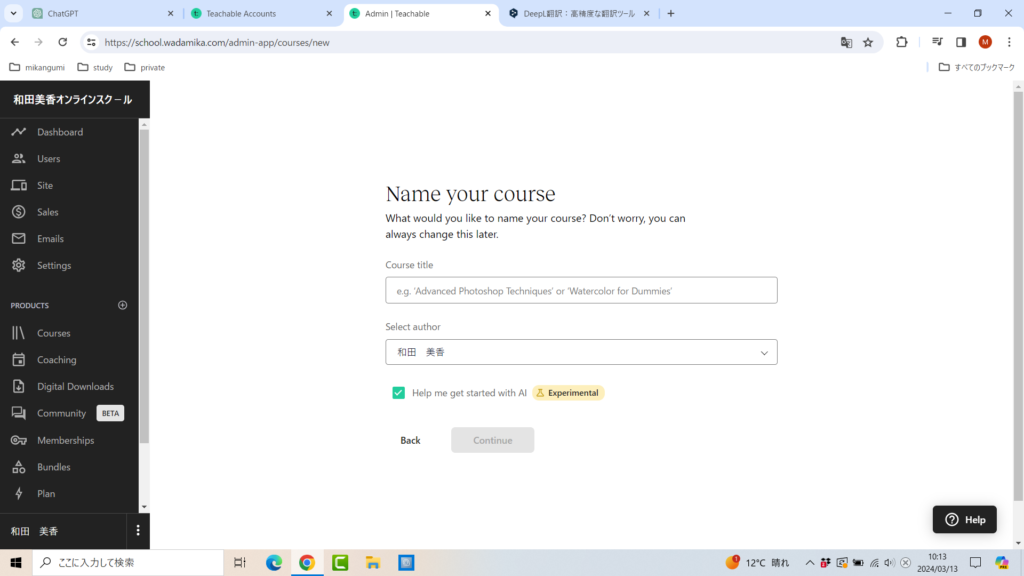
画面遷移し、次に、あなたが大事だと思っているキーワードをここに入力してくださいという欄が出てきます。
この欄に、あなたが必ず盛り込みたい 内容を英文で入力します。
必ずいれたいキーワードと、コースのターゲットと、ゴールをいれるといいでしょう。
英文作成に、わたしはDeepLを使いました。
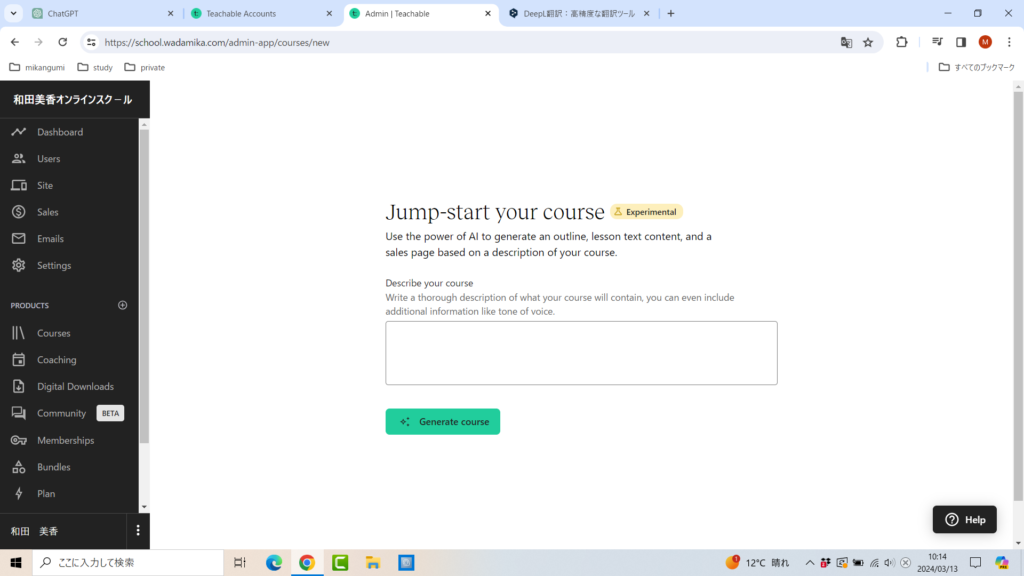
入力がおわったら「Generate Course」のボタンを押します。
すると、しばらくAIが考える時間が経過した後、 次の画面に遷移して、カリキュラムページにAIが提案してくれた章立て、レクチャー、そしてレクチャーの中の原稿が表示されます。
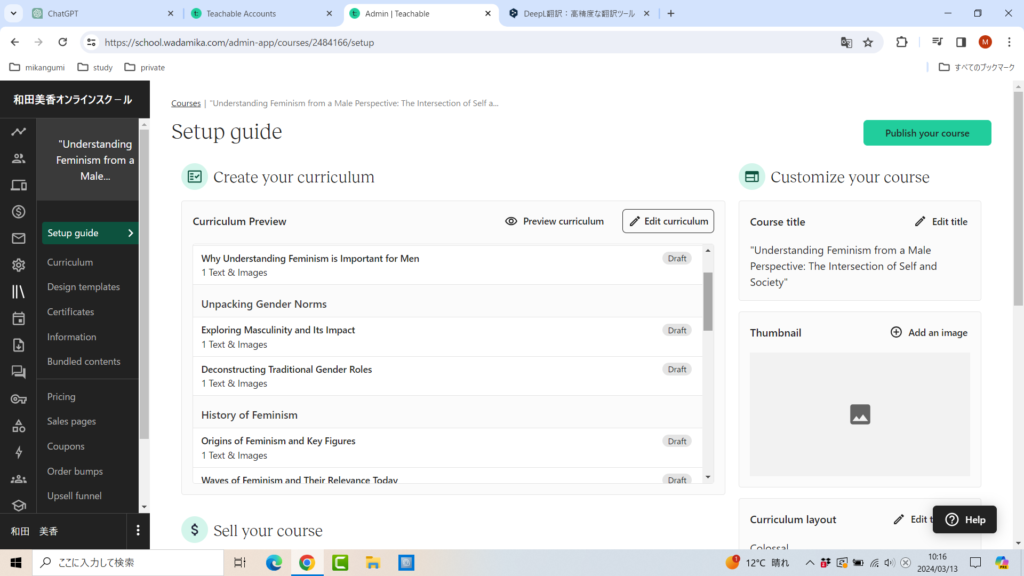
レクチャーの中を覗いてみましょう。
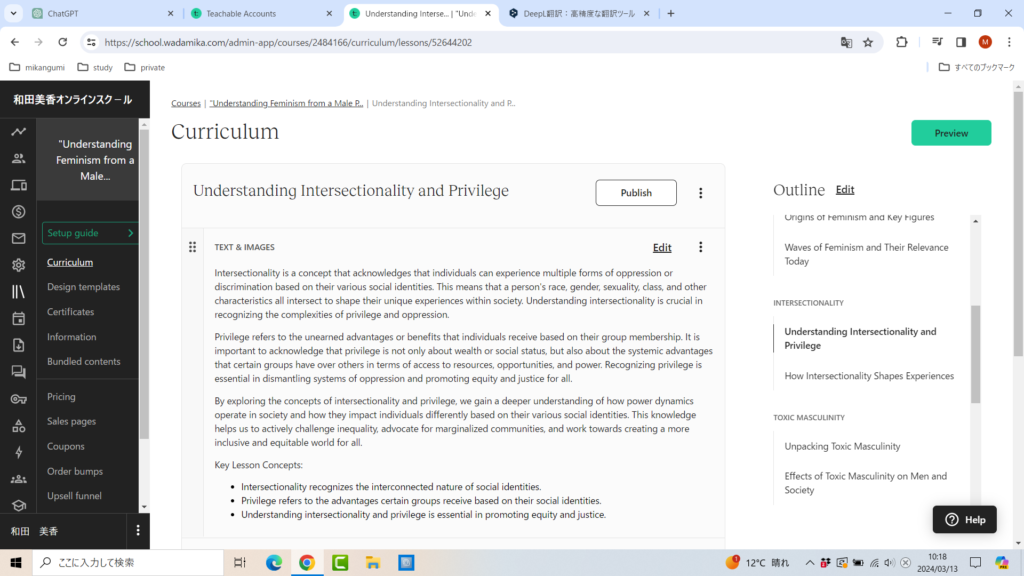
レクチャーの中で、あなたが話すべき内容はこんなのどうですかというところまで、一気に提案されるのには、正直わたしも驚きました。
というのも、ChatCPT だと、順を追って、段階的に指示する使い方をしていたからです。
最初にコース名を、そして次にコースの 章立てを、そしてレクチャーはこ の 章の中に何を入れたらいいか、そしてさらに、このレクチャーの中に入れで読むべき テキストのプロンプトを作って欲しい、というようにです。
でも TeachableのAI アシスタントの機能は、コースタイトルを入力し、キーワードを入力したら、次に いきなり 章立て と、 レクチャー、そして各レクチャーの中の読み上げ原稿まで作ってくれます。
AIの提案を精査する
AIの英文で提案してくれた内容を、ただ日本語に翻訳するだけじゃなくて 、あなたが 講義するわけですから、あなたならば、どんな順番で話したいのか、どんなストーリーで伝えたいのか、キーワードはこれで十分なのか、不足なのか、ゴール設定にまでたどりつくには、レクチャーに含める範囲は充分なのか不足なのか、ということはもちろん考慮するべきです。
つまり、あなたがそのコースの 章立てや章の名前、レクチャーの構成やレクチャー名、 そして レクチャーの中の講義のテキストの精査をそれぞれ していく作業が発生します。
でも、もし、 もしこれをあなたがゼロから構築することと比べれば、随分制作時間の短縮が図られることは、 あなたも容易に想像できるとおもいます。
精査して、付加したり、書き換えていく作業をすることで、あなたのオリジナルの知識がつまった動画コースになってゆきます。
コース制作の6割はカリキュラムづくり
ChatGPTが出現するまでも、コース制作作業の6割は、カリキュラム作成作業にあるとわたしは考えていました。
だから、AIがでてきたとき、動画コースの制作に、わたしの力は必要なのかと悩んだ時期もありました。私たち動画コースクリエイターの仕事はなくなってしまうのではないかと、ふと感じてしまったんです。
でも、考えなおしました。
私たちは、わたしたちを必要としてくれる受講生を知っています。
今までの、だれかの教え方じゃなくて、今までの他の教材じゃなくて、 こういう風に新しく教えたい っていう思いがあるから、 動画 コースを新しく作る作業をしているわけです。
過去の動画コースや他人がつくった教材に満足していたら、私たちは今 この教材作りという仕事に参入してはいません。
だからこそ、過去の教材に何を私たちが付加したいのか、どう変更したいのか、ということを丁寧にやることで、わたしたちはまた「新しい」オリジナルなものをつくることができるのです。
コース制作にスピードも求められるなかで、 コースの制作のための知識を整理する段階で、この AI アシスタントを利用するとよりいいんじゃないかな っていう風に感じました。
AIアシスタントのテイストをあなたのものにして
TeachableのAIアシスト機能を2、3 コースで使ってみて感じるのは、出来上がりのカリキュラムが非常に硬派なものだということ。
どこまで受け入れて、どこまであなた 流にアレンジするのかについて、あなたのテイストのさじ加減が大きくコースの出来上がりに影響してきます。
あなただけの味付けをして、コース制作を加速させ、世の中に貢献して行ってください。
AIアシスト機能をつかってこんな面白いコースができたよ 、こういう風に使ったよ っていうあなたの製菓ができたら、是非和田にもコメント欄で教えてください。
※ この記事は2024年2月3月12日時点の内容です。